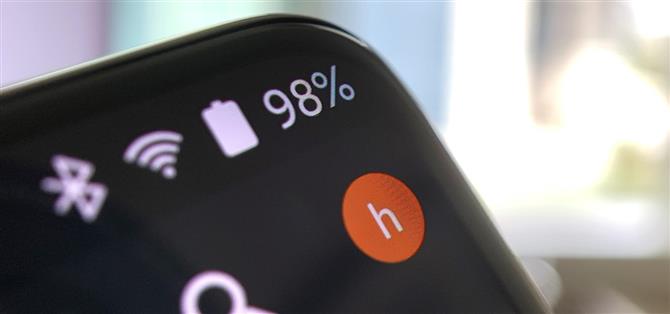Til tross for Android’s fleksibilitet med hensyn til tilpasning, er alternativene tilgjengelig på lager Android ganske barbeiner. Det er bare ved hjelp av tredjepartsapper at vi fullstendig kan transformere deler av brukergrensesnittet til vår smak. Og takket være en ny app kan vi endre en annen del av OS, statuslinjen.
Det er bare en håndfull apper som lar deg endre hvordan statuslinjen vises. Det beste alternativet var QuickStar, en app i Good Lock-samlingen, men dette er begrenset til bare en håndfull Samsung Galaxy-enheter. Tom Bayley, den samme utvikleren bak en av mine favorittapper til alle tider, Bottom Quick Settings, har fylt dette vakuumet med en app som fungerer på alle telefoner som kjører Android 5.0 eller nyere.
Trinn 1: Last ned Super Status Bar
Appen som gjør alt dette er Super Status Bar, og den er gratis tilgjengelig i Play Store. For å få mest mulig ut av appen, kan du oppgradere til pro-versjonen mot en engangsavgift på $ 1,99.
- Play Store Link: Super Status Bar (gratis)

Trinn 2: Aktiver tillatelser
Når du først åpner appen, vil du bli presentert for noen få oppstartsider. Etter disse, trykk «Start» på hovedmenyen. På den nye siden vil du se to veksler tilknyttet nødvendig tillatelse. Trykk på hver enkelt, så blir du ført til den tilsvarende innstillingssiden. Finn Super Status Bar på disse sidene og aktiver tillatelsene.



Når den er gitt, vil du se «Start» -knappen har blitt transformert til «Stopp» på appens hovedside, noe som indikerer at appens hovedtjeneste kjører.
Trinn 3: Endre statuslinjen
Velg «Statuslinje» på appens hovedskjerm. For mer betydningsfulle endringer, må du oppgradere til pro-versjonen, men det er mye du kan oppnå uten å bruke en krone.
Hvis du vil beholde standardstatuslinjen, bytter du til kategorien Endre for dine tilpasningsalternativer. Her vil du se en liste over alle de forskjellige ikonene du kan deaktivere. Du kan også slå på skjulte ikoner som «Nettverkshastighet» og utvide klokken til også å vise sekunder. Disse alternativene er avhengig av telefonen din og fungerer muligens ikke på alle enheter.
Når du bytter tilbake til kategorien Tilpasset, ved å slå på «Aktiver tilpasset statuslinje» på, kan du gjøre mye mer med statuslinjen, hvorav det meste krever proversjonen. For de som ikke ønsker å bruke penger, kan du deaktivere ikoner ved å velge «systemikoner.» Aktivering av den tilpassede statuslinjen vil også bytte farge til å passe til den gjeldende appen, som for Super Status Bar-appen er grønn.


Trinn 4: Oppgrader til Pro-versjonen for temaer og mer
Hvis du vil få mest mulig ut av denne appen, kan du oppgradere til pro-versjonen for $ 1,99. Hvis du er som meg og drar fordel av Google Opinion Rewards, kan du tjene så mange Play Store-kreditter på kort tid.
- Ikke gå glipp av: Tjene gratis Play Store-kreditter ved å bruke Google Opinion Rewards
Og ærlig talt, det er verdt det! Med pro-versjonen er det første du vil gjøre å aktivere «tilpasset statuslinje» under kategorien Egendefinert. Derfra endrer «Style» utseendet til statuslinjeikoner – det er som et tema. For øyeblikket kan du etterligne aksje Android, iOS og MIUI, men flere temaer er på vei.

 (1) iOS, (2) MIUI
(1) iOS, (2) MIUI
Med «Farger» kan du gå utover å bare matche gjeldende appfarger ved å velge en lysere farge eller bruke et tilpasset arrangement.

 (1) Match gjeldende app (lysere), (2) Egendefinerte farger
(1) Match gjeldende app (lysere), (2) Egendefinerte farger
«Varebestilling» lar deg omorganisere ikonene, slik at du kan flytte klokken til høyre eller sentrum. Hvis du flytter tiden til høyre side, kan du plassere den enten til venstre eller høyre for systemikonene.

 Ulike måter du kan endre ikonoppsett på.
Ulike måter du kan endre ikonoppsett på.
Til slutt kan du tvinge den tilpassede statuslinjen alltid til å vises, da Android vil gå tilbake til den opprinnelige statusen i noen tilfeller. Dette vil føre til at noen apper mister fullskjermmodus.
En ting å merke seg er at den tilpassede statuslinjen for øyeblikket ikke viser 5G, og i stedet velger LTE. For de fleste telefoner vil ikke dette være noe problem, men for de som oppgraderer eller planlegger å oppgradere i år, kan mangelen på indikator bry deg.
- Få Android Hvordan via Facebook, Twitter, Reddit, Pinterest eller Flipboard
- Registrer deg for Android How ‘daglig Android-bare nyhetsbrev
- Abonner på de nyeste videoene fra Android How på YouTube
Forsidebilde og skjermbilder, av Jon Knight / Android How